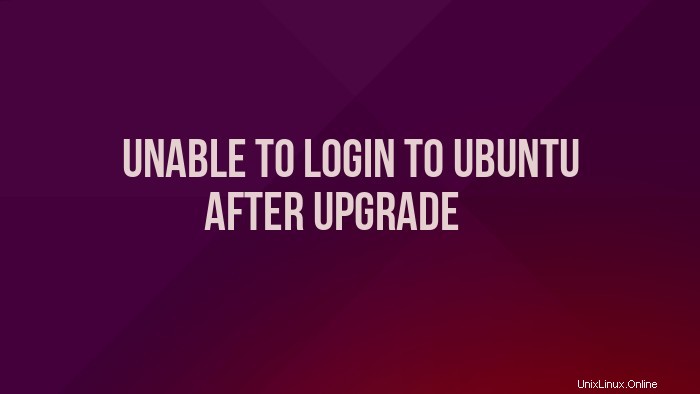
Si vous avez récemment mis à jour votre système Ubuntu et que vous vous êtes retrouvé avec le noyau 3.19.0.31, vous pourriez avoir un système défectueux. Lors de la connexion lorsque vous entrez votre mot de passe, il ne démarrera pas dans le système il montre plutôt le fond d'écran d'Ubuntu. Pas d'unité, pas de lanceur, rien.
Quelque chose comme ceci :

Si vous êtes frustré de ne pas pouvoir vous connecter à Ubuntu, ne vous inquiétez pas. Il existe un moyen simple de résoudre le problème et je vais vous montrer comment le faire. Mais d'abord, laissez-moi vous dire pourquoi c'est arrivé en premier lieu.
Raison
Si vous vous souvenez de mon article précédent sur la mise à niveau vers Ubuntu 15.10 à partir d'Ubuntu 15.04, j'avais suggéré de changer les sources du logiciel et de vous informer des mises à jour pré-publiées.
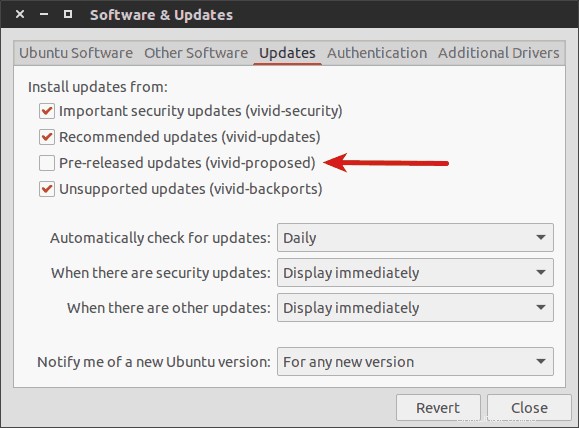
C'est le coupable ici qui a laissé la version stable d'Ubuntu 15.04 être mise à niveau vers un Noyau qui ne lui convenait pas. Ubuntu n'aurait pas suggéré cette mise à jour si cette option n'avait pas été sélectionnée en premier lieu.
Solution :Supprimez le noyau instable et utilisez-en un stable
C'est ce que nous devons faire ici. Supprimez le noyau instable 3.19.0.31 et utilisez une version plus ancienne mais stable. Ce n'est pas si compliqué non plus. Voyons comment faire.
Étape 1 :Démarrez dans l'ancien noyau
Au moment de la connexion, lorsque vous êtes sur l'écran Grub, sélectionnez pour démarrer dans les Options avancées pour Ubuntu .
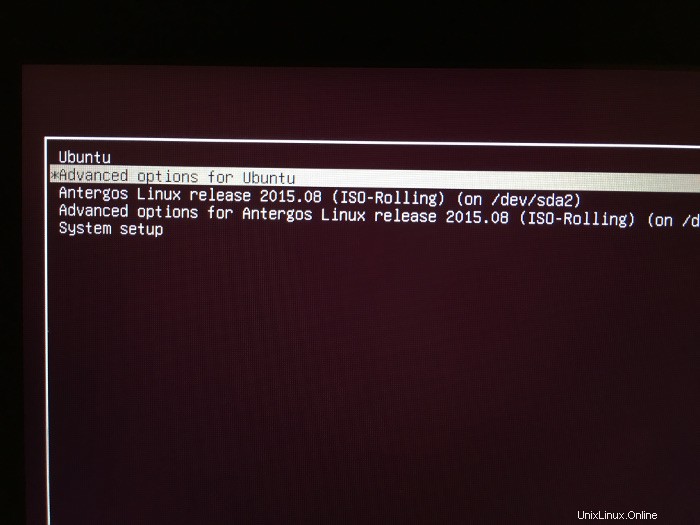
Ici, vous verrez un certain nombre de noyaux Linux disponibles pour votre système. Choisissez un noyau Linux plus ancien, par exemple, 3.19.0.30-generic.
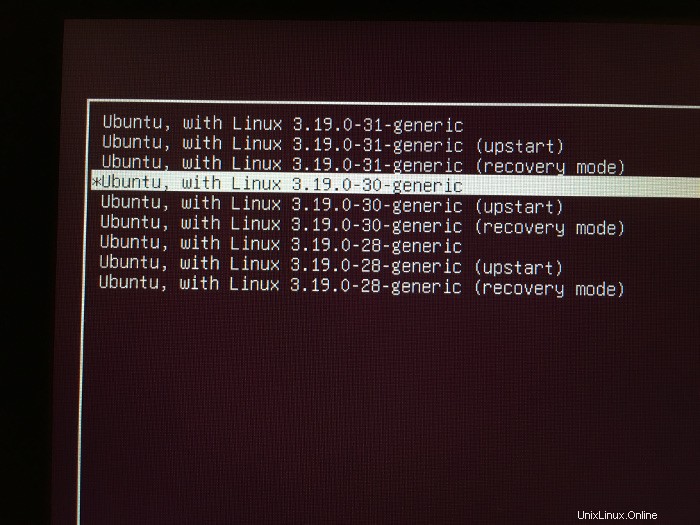
Vous serez présenté à l'écran de connexion habituel. Entrez votre mot de passe et cette fois, vous démarrerez avec succès dans le système.
Étape 2 :Supprimez le noyau problématique
Une fois que vous êtes dans le système, il est temps de supprimer le noyau instable. Pour ce faire, ouvrez un terminal et utilisez la commande suivante :
sudo apt-get purge linux-image-3.19.0-31-genericCela supprimera la mauvaise version du noyau 3.19.0-31. Je vous suggère également d'aller dans les sources de logiciels et de décocher l'option de notification des mises à jour pré-publiées. Cela vous évitera de problèmes futurs.
Une fois que vous avez fait cela, redémarrez votre ordinateur et vous devriez maintenant pouvoir vous connecter à Ubuntu comme jamais. N'oubliez pas que ce problème est lié à un noyau Linux non autorisé. En général, si vous rencontrez un problème similaire, consultez cet article pour résoudre le problème lorsque votre système se fige au moment de la connexion à Ubuntu.